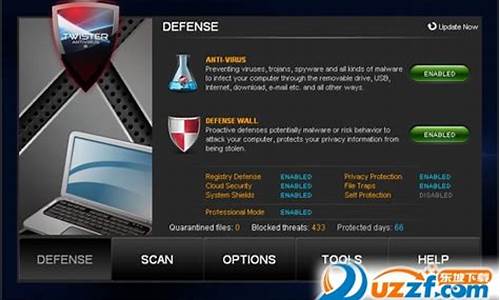win7显示隐藏文件不生效怎么解决_win7隐藏文件无法显示
1.Win7显示隐藏文件,隐藏文件夹怎么显示
2.win7隐藏的文件夹怎么显示?点文件夹选项里的“显示隐藏文件夹”没有反应。
3.win7系统隐藏文件夹不能显示了,那个文件夹查看里面的隐藏或显示都不能打勾。该怎样解决?

win7不能显示隐藏文件怎么办?一位朋友在Win7系统中打开文件夹,想要查看隐藏文件,点击工具选项选择“显示隐藏文件”,结果不能显示隐藏文件。我们一起费了九牛二虎之力还是不能解决,无意间打开任务管理器一看,任务管理器进程中多了个Svohost.EXE,原因终于找到了,是电脑被病毒SVOHOST.exe修改了注册表导致的,其实LLM.exe病毒也能引起这种情况,下面我们就来一起学习下由病毒引起的win7不能显示隐藏文件的解决办法。
SVOHOST.exe病毒引起的Win7不能显示隐藏文件的问题
隐藏属性的文件不能通过显示所有文件和文件夹显示文件了,任务管理器进程中多了个Svohost.EXE可不是Svchost.exe可能中了什么木马。杀掉SVOHOST.EXE病毒,现象依旧,应该是注册表被其改动,隐藏其身份。
步骤1、在“开始”菜单中点击“运行”命令,在弹出的对话框里键入regedit打开注册表,找到HKEY_LOCAL_MACHINESoftwareMicrosoftWindowsCurrentVersionexplorerAdvancedFolderHidden在这里有两个主键,分别是NOHIDDEN、SHOWALL(Windows2000)。
步骤2、在SHOWALL下面有个二进制键值CheckedValue,把它的键值修改是“0”,将其改为"1"后,原以为OK,结果现象依旧。
步骤3、把NOHIDDEN的CheckedValue 值改为1,SHOWALL的CheckedValue值也改为0,点了不显示隐藏……按确定后,隐藏的文件夹全显了出来,后又点了显示所有……按确定后,文件夹反而藏了起。虽然可以通过"不显示隐藏……"看隐藏文件,且菜单中没有缺省选中项了,不知是否windows的BUG。
原来木马把SHOWALL的CheckedValue的值的属性改成REG_SZ,而不是REG_DWORD!所以无论SHOWALL的CheckedValue是否==1,都不起作用。改回后回复正常。
LLM.exe病毒引起的不能显示隐藏文件的问题
首先修改注册表:“开始”->“运行”->“regedit”打开注册表编辑器。
步骤1、[HKEY_LOCAL_MACHINESOFTWAREMicrosoftWindowsCurrentVersionExplorerAdvancedFolderHiddenSHOWALL]将其中的“CheckedValue”键删除,因为病毒已将其类型改为“SZ”,及时将值改为“1”也无法察看。删除后新建类型为“DWORD”的键,名称改为“CheckedValue”,键值为“1”。
步骤2、[HKEY_LOCAL_MACHINESOFTWAREMicrosoftWindowsNTCurrentVersionWinlogon]将其中的“Userinit”键内容改为“userinit.exe,”(含逗号),这时我们可以发现修改之前该键的内容中有一个“microsoft*(乱码).exe”,这个文件其实就是病毒文件之一。
步骤3、将其中的`“Shell”键内容改为“EXPLORER.EXE”,这时我们可以发现修改之前该键的内容中有一个“C:WINDOWSsystem32dllcachedcache.exe”,没错,这是第二个病毒文件。
步骤4、[HKEY_LOCAL_MACHINESOFTWAREMicrosoftWindowsCurrentVersionRun]将其中的“System”键删除。该键的内容为“C:WINDOWSsystem32advanced.exe”,这是第三个病毒文件。
步骤5、注册表修改完毕后进入C盘Windows文件夹System32文件夹,显示隐藏文件和系统文件以及扩展名,找到隐藏的 “advanced.exe”文件(44.2kb,没有图标),该文件此时无法删除,但可以将其文件名修改,只要下次你能找到并且文件名不是原来的那个就可以。
步骤6、新建一个文本文档(其实新建什么都行),将其名称改为“advanced.exe”(一定要显示扩展名,不然就变成 “advanced.exe.txt”了),属性改为“只读”(0kb,程序图标)。
步骤7、找到“dllcache”文件夹,删除隐藏的“dcache.exe”文件(44.2kb,没有图标);回到上级目录,找到“microsoft”文件夹,删除隐藏的“*(乱码).exe”文件(44.2kb,没有图标)。
步骤8、再回到各根目录下将隐藏的“llm.exe”(44.2kb,没有图标)和“autorun.inf”文件都删掉。这时,即使再次产生,生成的“llm.exe”文件也是与我们之前建立的“advanced.exe”(0kb,程序图标)相同。
上面详细解释了SVOHOST.exe和LLM.exe病毒引起的win 7 无法查看隐藏文件的注册表修改方法,如果发现自己的Win 7也不能显示隐藏文件,可以去任务管理器看看是不是这两种病毒在作怪,如果是的话,采用上面的方法试试!
Win7显示隐藏文件,隐藏文件夹怎么显示
系统正常的情况下,是不可能显示不出来的。
首先要在管理员帐户下进行设置,其次对电脑进行杀毒,很可能是电脑中毒了。
————————————————————————————————————————
Win7系统无法显示隐藏文件原因及解决方法
现象描述:打开文件夹,没有办法显示隐藏的文件,点击工具-文件夹选项-查看所有文件设置无效果,
一点照样还是不显示隐藏文件。
发生这种问题的原意可能是电脑被病毒修改了注册表。
解决方法:
新建一个记事本文件,把下面的内容拷贝到里面去:
Windows Registry Editor Version 5.00
[HKEY_LOCAL_MACHINE\SOFTWARE\Microsoft\Windows\CurrentVersion
\Explorer\Advanced\Folder\Hidden\SHOWALL]
CheckedValue=dword:00000001
并且把文件名命名为显示被隐藏的文件.REG
文件名可以任意取,但是要把后缀改为了.reg
如果你不能显示文件后缀请点击文件夹工具文件选项-查看隐藏已知文件扩展名
解决显示所有文件和文件夹不能显示隐藏文件的问题。
昨天偶然发现,隐藏属性的文件不能通过显示所有文件和文件夹显示文件了,一查进程多了个
SVOHOST.EXE可不是svchost.exe可能中了什么木马。杀掉现象依旧,应该是注册表被其改动,隐藏其身
份。
在“开始”菜单中点击“运行”命令,在弹出的对话框里键入regedit打开注册表,找到
HKEY_LOCAL_MACHINE\Software\Microsoft\Windows\
CurrentVersion\explorer\Advanced\Folder\Hidden\在这里有两个主键,分别是 NOHIDDEN、
SHOWALL(windows2000)。在SHOWALL下面有个二进制键值CheckedValue,把它的键值修改是“0” ,原
来如此!将其改为1后,原以为ok,结果现象依旧。
把NOHIDDEN的CheckedValue 值改为1,SHOWALL的CheckedValue值也改为0,点了不显示隐藏……
按确定后,隐藏的文件夹全显了出来,后又点了显示所有……按确定后,文件夹反而藏了起,正好与事实相
反。虽然可以通过不显示隐藏……看隐藏文件,但总不爽,且菜单中没有缺省选中项了,不知是否windows
的BUG
对比后,恍然大悟,原来木马把SHOWALL的CheckedValue的值的属性改成REG_SZ,而不是
REG_DWORD!所以无论SHOWALL的CheckedValue是否==1,都不起作用。改回后回复正常。
还有可能电脑中的是LLM.exe 病毒。是由哈尔滨工业大学的一名学生开发的。还会更改你的计算机网络
名称。清楚很复杂,具体清楚方法如下 ,认真看一定会看懂。
首先修改注册表:
“开始”->“运行”->“regedit”打开注册表编辑器。
[HKEY_LOCAL_MACHINE\SOFTWARE\Microsoft\Windows\CurrentVersion\
Explorer\Advanced\Folder\Hidden\SHOWALL]
将其中的“CheckedValue”键删除,因为病毒已将其类型改为“SZ”,及时将值改为“1”也无法察看。
删除后新建类型为“DWORD”的键,名称改为“CheckedValue”,键值为“1”。
[HKEY_LOCAL_MACHINE\SOFTWARE\Microsoft\WindowsNT\CurrentVersion\
Winlogon]
将其中的“Userinit”键内容改为“userinit.exe,”(含逗号),这时我们可以发现修改之前该键的内容中有
一个“microsoft\*(乱码).exe”,这个文件其实就是病毒文件之一。
将其中的“Shell”键内容改为“EXPLORER.EXE”,这时我们可以发现修改之前该键的内容中有一个
“C:\WINDOWS\system32\dllcache\dcache.exe”,没错,这个文件就是病毒文件之二。
[HKEY_LOCAL_MACHINE\SOFTWARE\Microsoft\Windows\CurrentVersion\Run]
将其中的“System”键删除。该键的内容为“C:\WINDOWS\system32\advanced.exe”,这是第三个病
毒文件。
注册表修改完毕后进入C盘Windows文件夹System32文件夹,显示隐藏文件和系统文件以及扩展名,
找到隐藏的 “advanced.exe”文件(44.2kb,没有图标),该文件此时无法删除,但可以将其文件名修改,改
成什么都可以,只要下次你能找到并且文件名不是原来的那个就可以。然后新建一个文本文档(其实新建什么
都行),将其名称改为“advanced.exe”(一定要显示扩展名,不然就变成 “advanced.exe.txt”了),属性改为
“只读”(0kb,程序图标)。
然后找到“dllcache”文件夹,删除隐藏的“dcache.exe”文件(44.2kb,没有图标);回到上级目录,找到
“microsoft”文件夹,删除隐藏的“*(乱码).exe”文件(44.2kb,没有图标)。
这时再回到各根目录下将隐藏的“llm.exe”(44.2kb,没有图标)和“autorun.inf”文件都删掉。这时,即
使再次产生,生成的“llm.exe”文件也是与我们之前建立的“advanced.exe”(0kb,程序图标)相同,即没有
任何危害性了。
不放心的话可以再按以上顺序检查一遍,重启电脑再检查一下,如果注册表和Windows文件夹中都没有
什么变化就可以将我们自己建立的那个假的“advanced.exe”删除了。
win7隐藏的文件夹怎么显示?点文件夹选项里的“显示隐藏文件夹”没有反应。
首先,打开“计算机”,在以前的XP中是叫“我的电脑”,从这点上看来MS也人性化了些了;
打开“计算机”后,点击“工具”菜单,从弹出的菜单中选择“文件夹选项”命令:
而对于没有菜单栏的WIN7系统中,我们可以按住ALT弹出菜单栏。或者点击“组织”,再选择“文件夹和搜索选项”命令:
接下来在打开的“文件夹选项”对话框中,单击“查看”,切换到“查看”选项卡中:
然后在下面的“高级设置”区域,取消“隐藏受保护的操作系统文件”前面的复选框;再选择下面的“显示隐藏的文件、文件夹和驱动器”单选项,如上图;
最后单击“确定”按钮保存设置既可;
我们再打开有隐藏文件的地方,可以发现,隐藏的文件已经显示出来了:
当然,这些隐藏文件和正常的没有隐藏属性的文件是有区别的,隐藏的文件略有加白显示。
win7系统隐藏文件夹不能显示了,那个文件夹查看里面的隐藏或显示都不能打勾。该怎样解决?
打开 CMD窗口
进入你要看的盘符
然后取消隐藏属性
具体命令:
开始 运行 输入cmd 确定 进入CMD界面:
输入如下命令
attrib -h d:\game
然后回车
注意 这里的D:\game是我的示范路径,你跟自己的情况输入自己的路径
如果你不知道路径的话 可以先输入盘符
d:
回车
再用dir \all 命令,就可以看见你的所有文件了
文件夹查看里面的隐藏或显示都不能打勾,可以使用系统还原恢复。其实Windows每个系统自己都具有系统修复功能,只是遇到问题你忘记使用它罢了。
xp系统:“控制面板”——“系统”——“系统还原”。
vista系统: 打开控制面板>点“系统和维护”>点“备份和还原中心”>点左上角“使用系统还原修复windows”>点“选择另一还原点”>点“下一步”>选择你出错的那个时间点前面那个“还原点”>点“下一步”>进行系统还原。
win7系统:鼠标右键点计算机图标>点属性>点左上角的系统保护>在出现的选择框中点系统还原>选择你出错的那个时间点前面那个“还原点”>点下一步>进行系统还原。
建议安装GHOST一键还原,平时使用它进行系统备份,当系统出错甚至崩溃,再使用它进行还原,整个C盘就能恢复到备份时的最佳状态。
声明:本站所有文章资源内容,如无特殊说明或标注,均为采集网络资源。如若本站内容侵犯了原著者的合法权益,可联系本站删除。